linux-centos:vi编辑命令
https://www.cnblogs.com/zerotomax/p/7229495.html
打开文件
要使用vi打开一个文件,你可以在终端中输入:
vi 文件名
例如:
vi example.txt命令模式(普通模式)
在打开文件后,你首先进入的是命令模式。在这里,你可以进行各种操作,如移动光标、复制、粘贴、删除等。
-
移动光标
h:左移一个字符。j:向下移动一个行。k:向上移动一个行。l:右移一个字符。w:跳到下一个单词的开头。b:跳到前一个单词的开头。0:跳到行首。^:跳到第一个非空白字符。$:跳到行尾。G:跳到文件末尾。数字G:跳到指定行号。
-
插入文本
i:在光标前插入文本。进入插入模式。a:在光标后插入文本。进入插入模式。o:在光标下方新开一行并插入文本。进入插入模式。O:在光标上方新开一行并插入文本。进入插入模式。
3. 插入模式
当你按下i、a、o或O键时,你会进入插入模式,在这里你可以直接输入文本。要回到命令模式,可以按Esc键。
4. 保存和退出
- 保存文件:在命令模式下,输入
:w然后按回车键。 - 保存并退出:在命令模式下,输入
:wq或:x然后按回车键。 - 不保存退出:在命令模式下,输入
:q!然后按回车键。
5. 删除文本
- 删除字符:在命令模式下,按
x删除光标处的字符。 - 删除行:在命令模式下,按
dd删除整行。 - 删除多行:在命令模式下,按
数字dd(例如,5dd)删除多行。 - 撤销:在命令模式下,按
u撤销上一步操作。 - 重做:在命令模式下,按
Ctrl + r重做上一步的撤销操作。
6. 查找和替换文本
- 查找文本:在命令模式下,输入
/关键字然后按回车键开始查找,按n查找下一个匹配项,按N查找上一个匹配项。 - 替换文本:在命令模式下,输入
:s/原字符串/新字符串/替换当前行的第一个匹配项,输入:s/原字符串/新字符串/g替换当前行的所有匹配项,输入:%s/原字符串/新字符串/g替换整个文件的所有匹配项。
这只是vi编辑器的一小部分功能。随着你对它的使用越来越熟悉,你会发现更多高级功能,比如多文件编辑、宏录制等。不过,掌握这些基本命令已经可以让你有效地使用vi进行文本编辑了
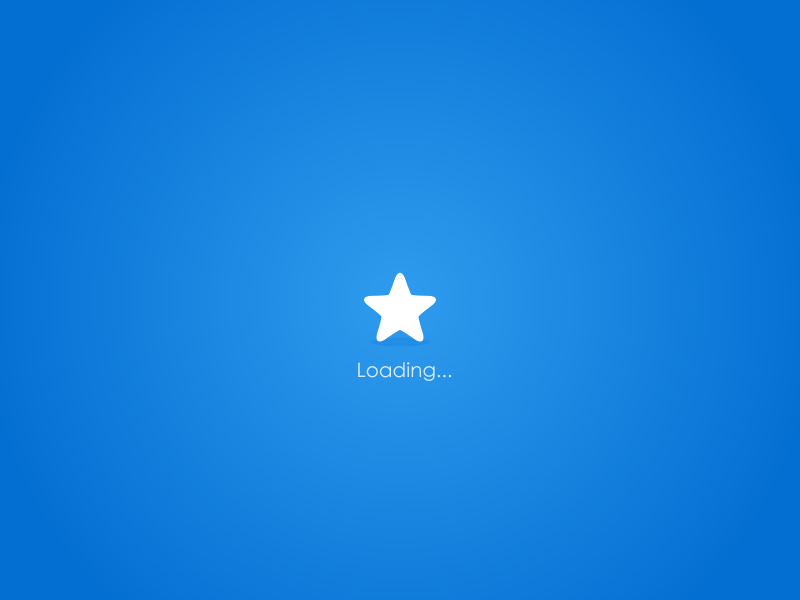
评论(0)
暂无评论